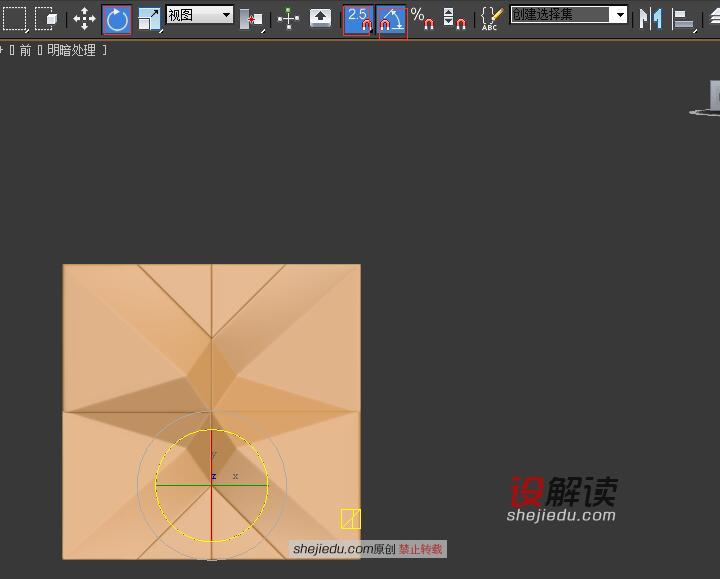对于一些空间硬装的墙面或者是背景墙我们会特别的做一些造型,今天我们一起学习一下菱形墙面造型的制作,会让空间顿时时尚起来。
01、这就是我们所要制作的模型,时尚立体非常的耐看。
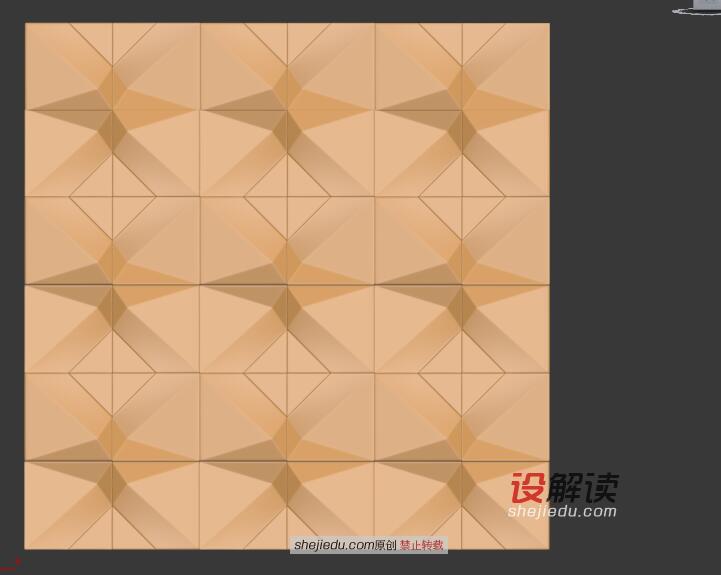
02、在创建面板中我们找到平面,按图中所给的尺寸创建平面。
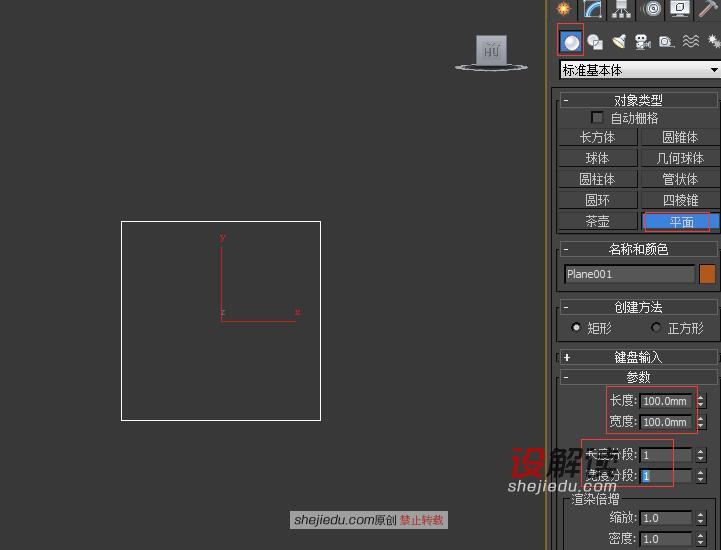
03、将平面转换成可编辑多边形。
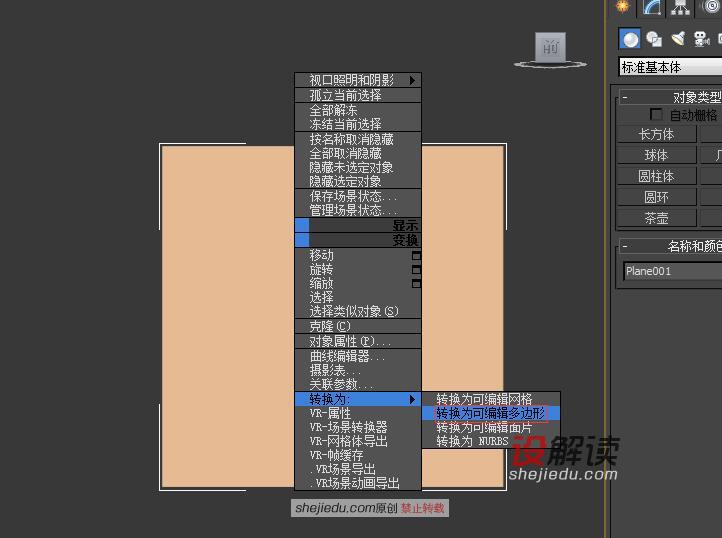
04、在边层级我们找到快速切片这个工具,打开捕捉工具,按以下的要求连接中点。
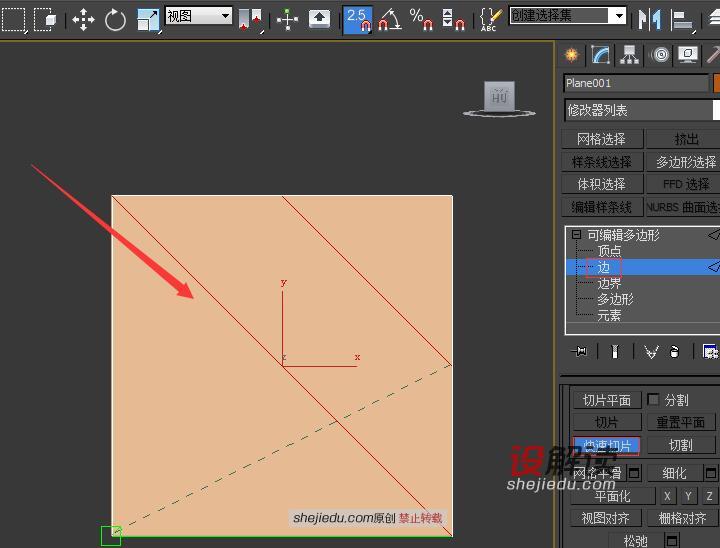
05、然后选择箭头所指示的两条边,连接一段。
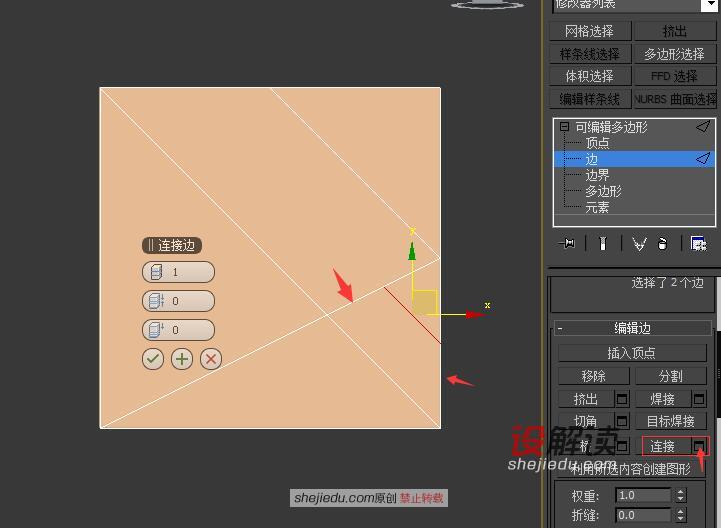
06、找到工具中的移除命令,将它删掉(记得是移除边)。
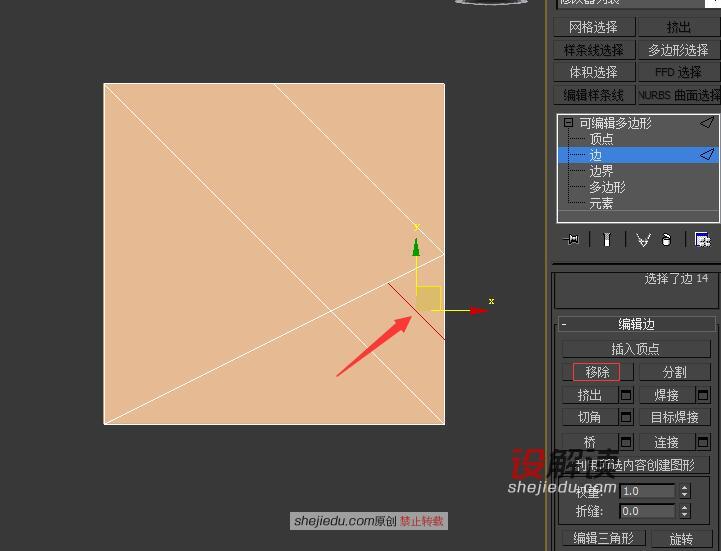
07、回到点层级,我们将红色亮显得点移除。
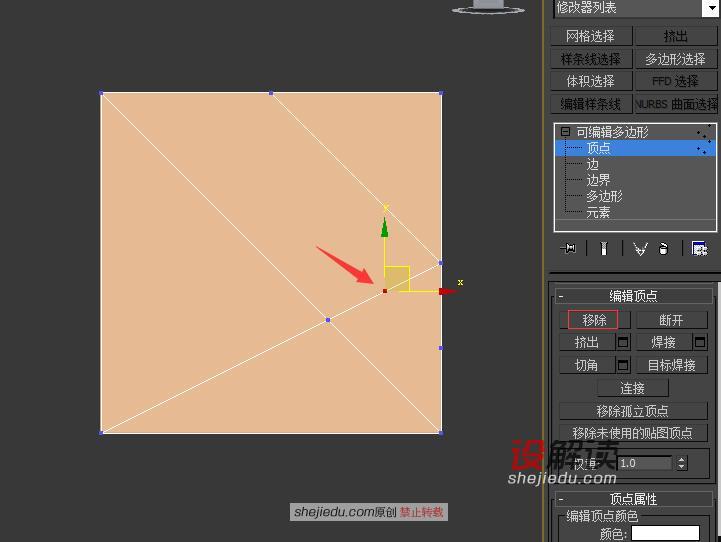
08、打开捕捉,我们将点和边上的点移动对齐。
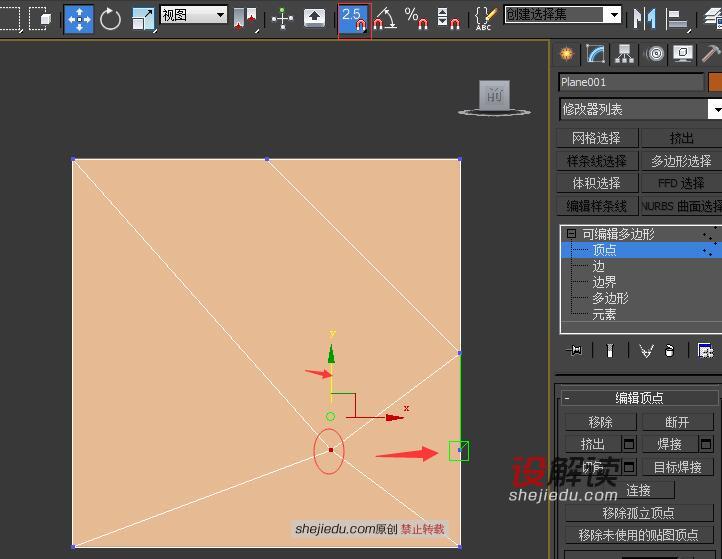
09、还可以到顶视图,将点沿着Y轴移动到合适位置,这样我们就得到一个立体的图形。
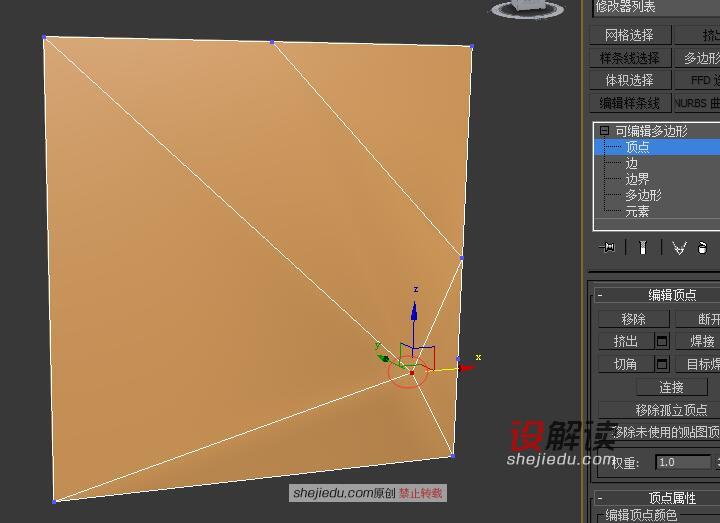
10、选择箭头所指的边我们右击鼠标找到分割,点击分割命令,将它们分为两部分。
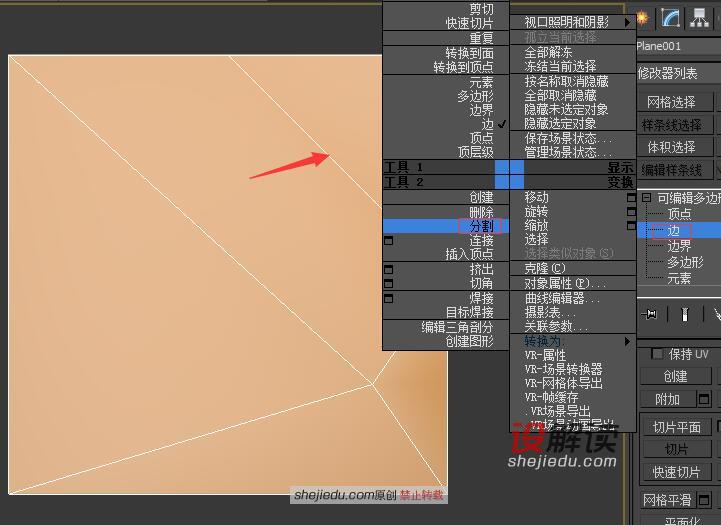
11、我们给它们一个镜像命令,如图所示。
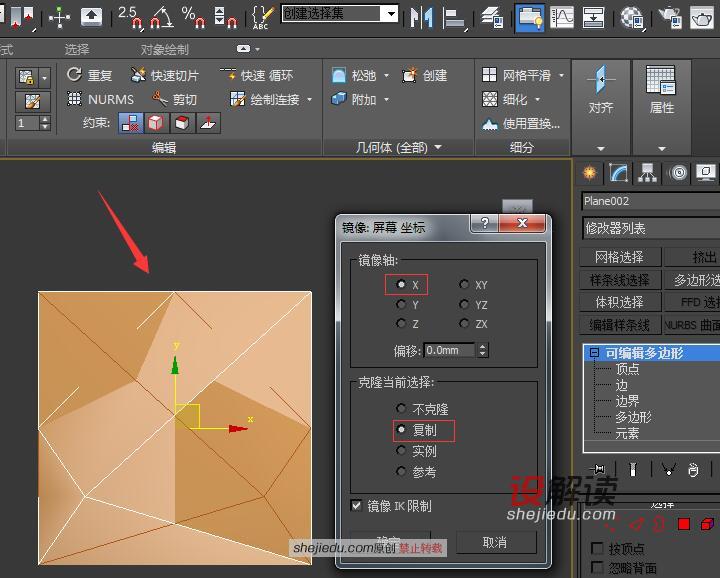
12、打开捕捉将它们对齐。
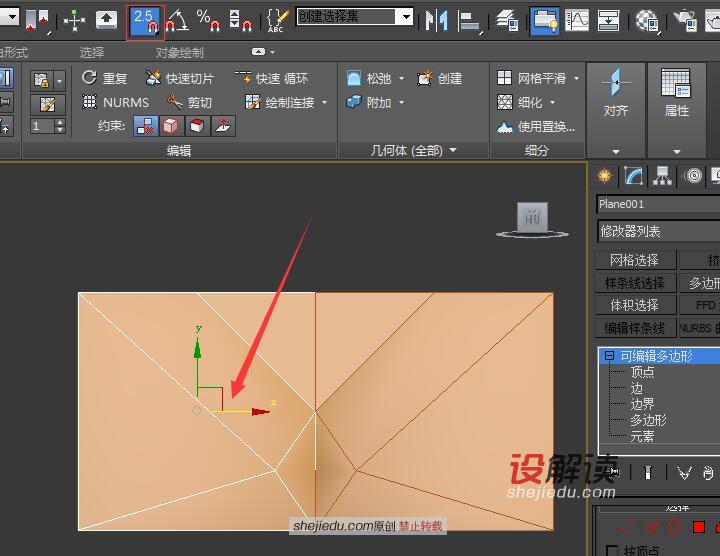
13、到顶视图,我们将其中一个物体翻转方向,我们给它一个镜像命令,选择不克隆。

14、到多边形的边界层级,分别加选他们的边界,按着shift键将它们拉到一定的高度。
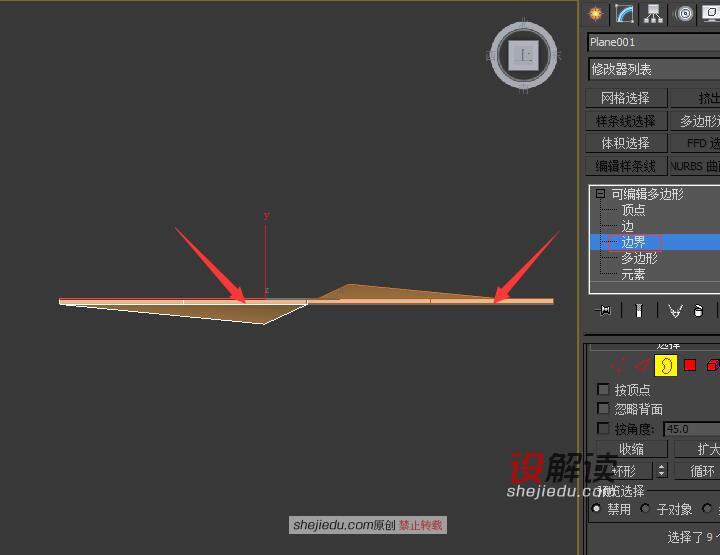
15、选择除了边界以外的所有的线,可以先到边界加选到边界然后到边层级反选即可。给它们一个挤出的命令,数值如图所示。
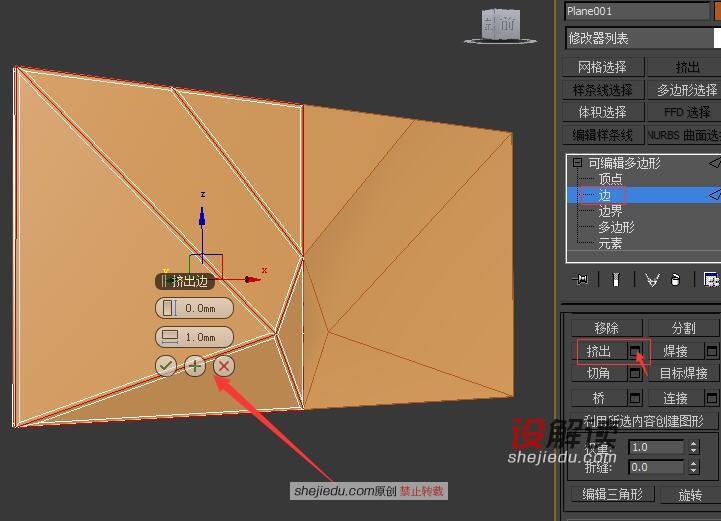
16、保持边的选择状态,我们先给一个环形的命令,然后再给一个循环的命令,再按着ctrl+i的反选命令,给以下的边挤出。
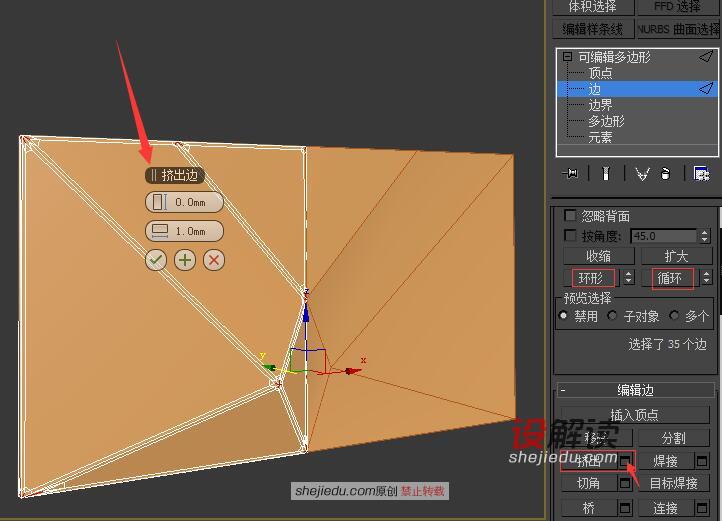
17、回到多边形层级,我们打开石墨工具,找到选择里的按数值,将边数改成3,然后点击箭头输入命令,就会看到一些红色亮显得多边形,将它们塌陷。
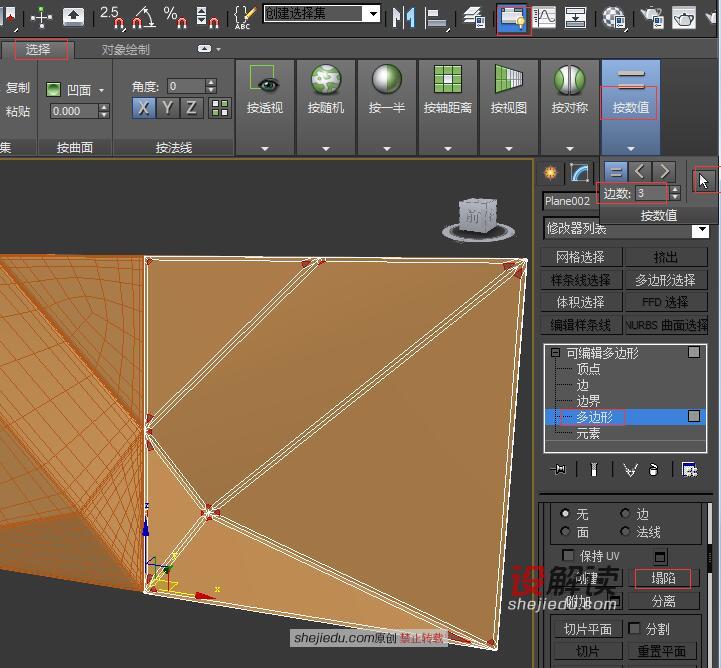
18、回到最高层我们在修改器列表中找到涡轮平滑,迭代次数给2。做完一个按同样的方法将旁边的物体做成一样的模型。
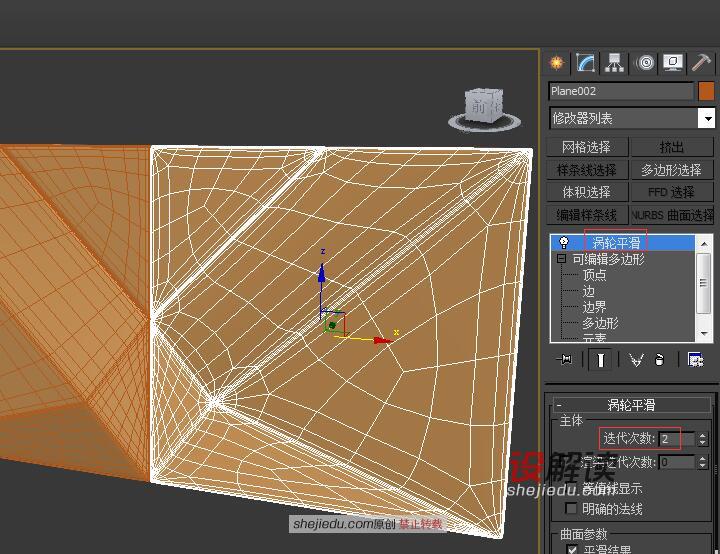
19、将他们两个成组,我们复制。
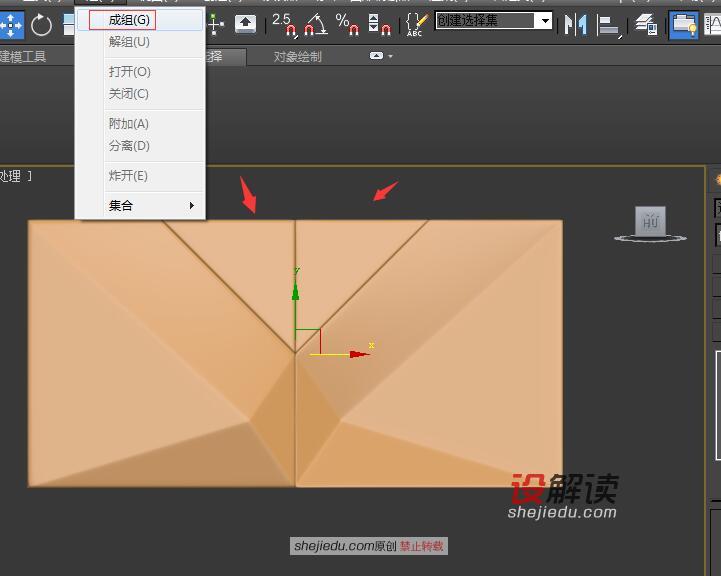
20、可以利用移动工具和捕捉工具将它们对齐。
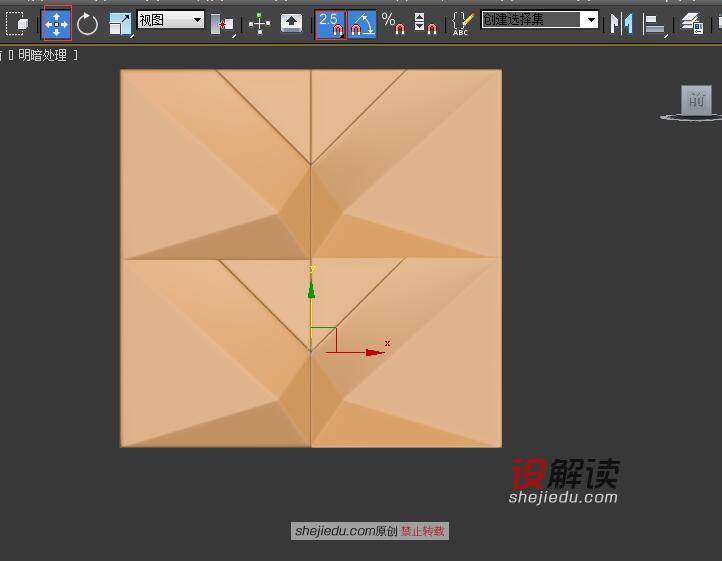
21、利用旋转工具,打开角度捕捉,我们将它们拼接成为一个整体。好了我们的菱形墙面就做好了,希望你能学会。